
这是前段时间本人钻研PS时候的教程 我决定待会都发出来。 贴图去水印很辛苦的呢 求加分鼓励~
 上教程!
上教程!本教程主要使用Photoshop给模特脸部的详细后期修饰,如果你想让照片中模特的脸更加完美,但在前期拍摄时没有足够的灯光和化妆来弥补,那么我们今天就来教给大家一个后期处理的完整步骤,来彻底改变你的模特吧。
来源:摄影之友
先看看原图

原图
数码相机的普及让大家越来越喜欢随时随地去拍照留念,而在这些成堆的照片中,人像照成为了独占鳌头的一块;于是,现在最棘手的事情就是让这些人像照片能够变得更加漂亮;如果前期拍摄的时候无法弥补,那我们还可以利用后期的数字暗房来进行一个大改造!

修眼袋

处理后
首先,就让我们从一个外科整形医生的角度来分析一下这幅人像作品,作品里的人物从脸型上看,下巴较尖,这是一个在后期让脸型变得更漂亮的基础;脸部稍显圆润,可以适当地用液化工具缩小一些;眼袋的存在也让这个女生显得有一些无精打采;当然对皮肤的处理是我们在每一幅人像作品中都会用到的。看到这些问题之后,就让我们在这里提出一个较为全面的后期美容方法吧!这些内容包括了在Photoshop里最常见,却不一定能很好掌握的液化脸型、磨皮等处理方法,大家也可以打开电脑中的人像作品,或者是自己的肖像照,一块儿来跟着咱们研究一下吧!
用基本工具为美女化妆
详尽地对美女脸部进行全方位大改造
 1
1用“修复画笔工具”修饰
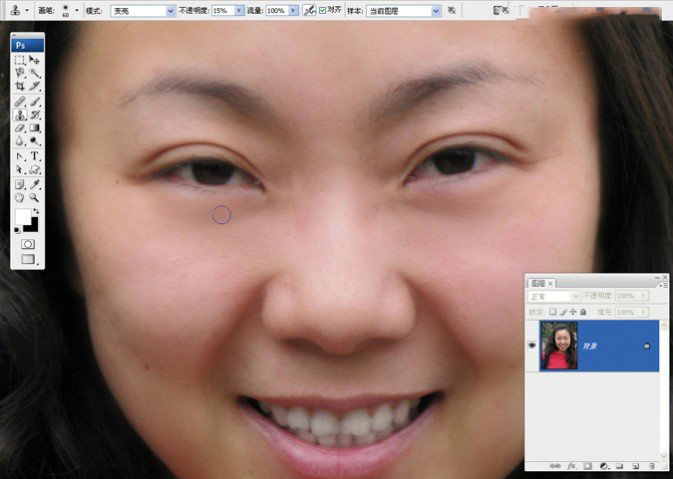
用“修复画笔工具”修饰
放大图片并观察,找到问题严重的部位, 用“修复画笔工具”进行修饰,注意现在只修脸上的大瑕疵(很明显的青春痘以及色斑),小的问题先不去管它,我们会在以后的步骤中快捷地解决它。
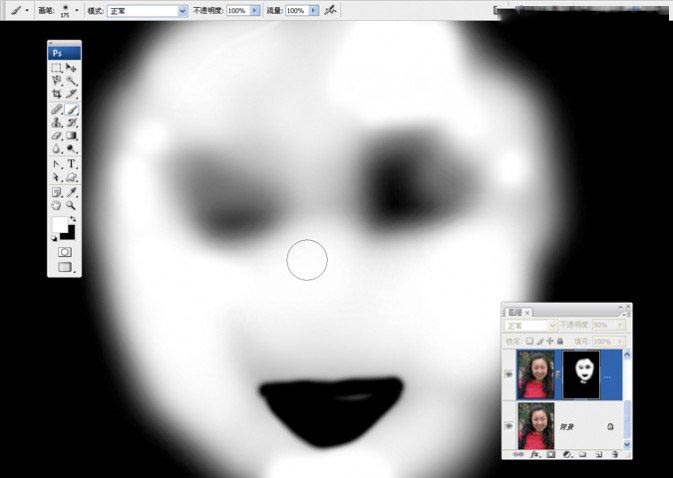 2
2调整不透明度
面部肌肤可能太过柔和,需要将模糊图层的“不透明度”降低,本例中我们选择50%;然后按住Alt键,并点击“图层蒙版缩览图”显示蒙版,检查有没有漏画的区域,然后补画上。
3复制选区,添加效果
按Ctrl键在“图层蒙版缩览图”上单击,可将白色转化为选区,点选背景图层后按“Ctrl+J”复制选区;在新图层上执行“图像-调整-去色”命令将图层变黑白单色,再在滤镜菜单中选择“其他-高反差保留”滤镜,在弹出的调节框中修改“半径”值,将其调整为30即可。
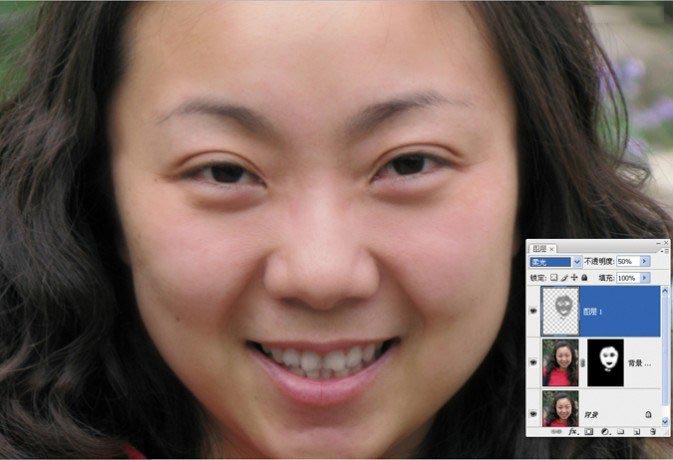 4
4更改图层混合模式
我们上面一步的制作是为了将人像原来皮肤中的肌理细节恢复一部分到照片中,使之具有真实的质感;现在,将顶部的“图层1”的混合模式改为“柔光”,并根据实际效果修改其“不透明度”的数值,本例设置为:50%。
5利用仿制图章去除眼袋
合并面板中的所有图层,接着选择“仿制图章工具”,将其上方的选项栏中的“模式”变为“变亮”,“不透明度”更改为“15%”,画笔大小根据所需调整对象调到合适,按“Alt”键在眼袋旁边取样,然后轻轻在眼袋上涂绘,眼袋基本消失。
要点解读● 仿制图章工具是在图像中的某一部分进行定义点,将取样绘制到目标点;它是将定义点全部照搬,所以说在背景颜色、光线相接近时可用仿制图章工具。
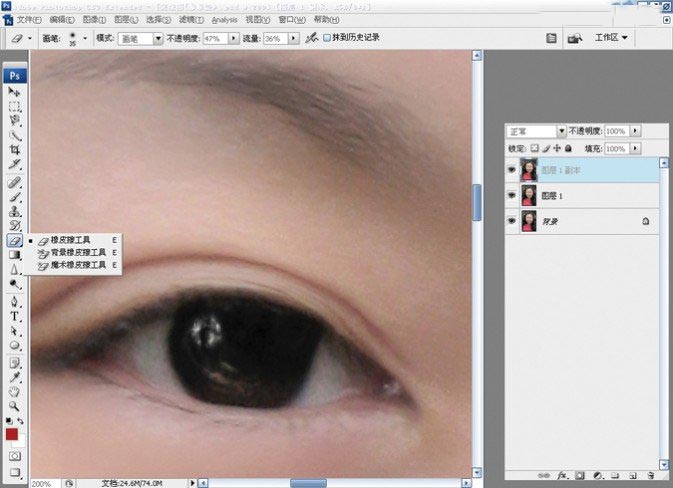 6
6添加眼神光
在完成了上面的步骤之后,就该对小细节进行处理了!首先,我们可以看到人物的眼睛里没有反光点,显得比较呆板;这时我们可以运用到前一期讲到的制作眼神光的方法,用减淡工具设置它的流量、硬度,及大小轻刷眼球,来打造眼神光。
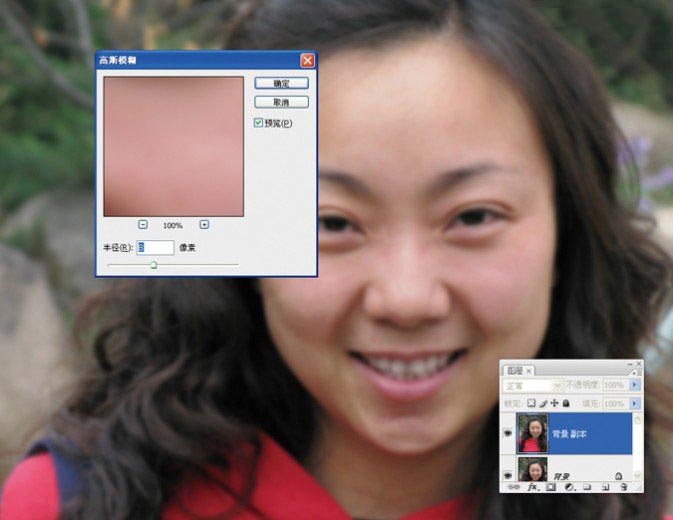 7
7复制图层并添加模糊效果
将背景图层拖拽到“图层新建按钮”上复制该图层,在新的“背景副本”图层上执行“模糊>高斯模糊”命令,将高斯模糊“半径”设置为8,模糊半径数值越大肌肤越柔和
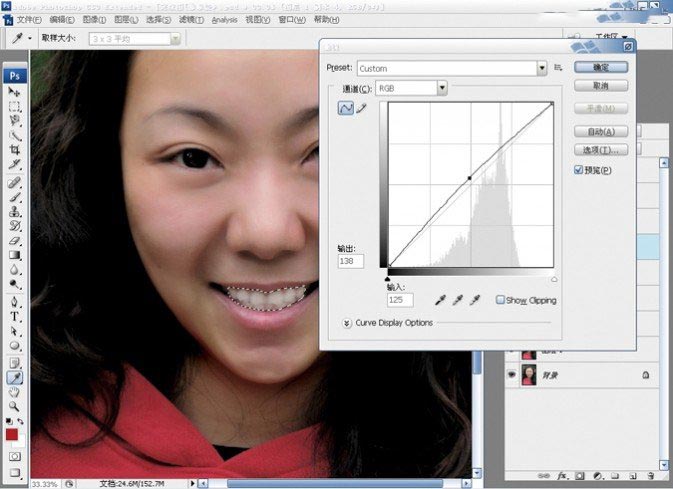 8
8使用“曲线”美白牙齿
看看人物的牙齿部分,为了让牙齿显得更加美白,我们首先使用钢笔工具对这部分进行勾画,并形成选区;接着打开“曲线”调整命令,稍稍地调亮这个选区,反复观察这个牙齿的选区部分,你是否发现画面中人物的牙齿已经变白了?
9修改鼻子轮廓
画面中可以看出,人物因为处于微笑状态,所以鼻子因受到挤压,稍显肥大,所以我们可以将鼻头部分用钢笔工具选取,再用“编辑—变换—变形”来调整,注意不要调整过度,避免鼻子旁边修改后的法令纹和修改前的纹路交叉。
要点解读● 当我们想要修改一个物体的形状时, 可以使用“变形”工具进行细微调整,注意不要因修改过度而穿帮。
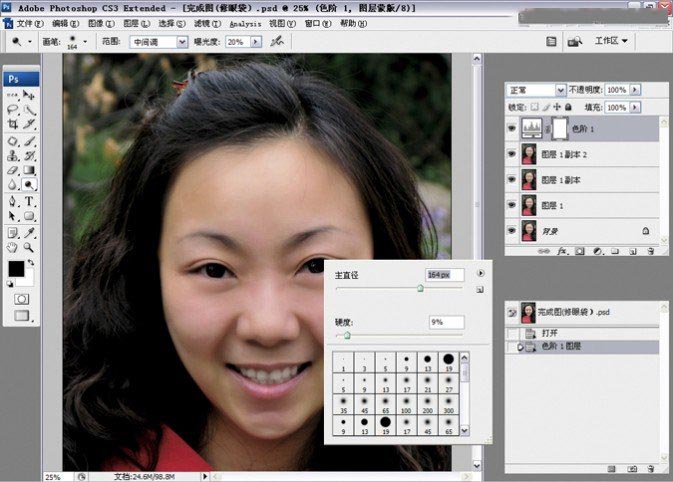 10
10增加脸部立体感
看看画面,效果基本出来了,我们这时可以使用“减淡”工具对人物脸部的眉骨、鼻梁、下巴等处进行涂抹,增加高光;再用“加深”工具对人物的眼窝、鼻翼,以及两腮和面部边缘进行涂抹,增强阴影,以达到立体感更强的效果。
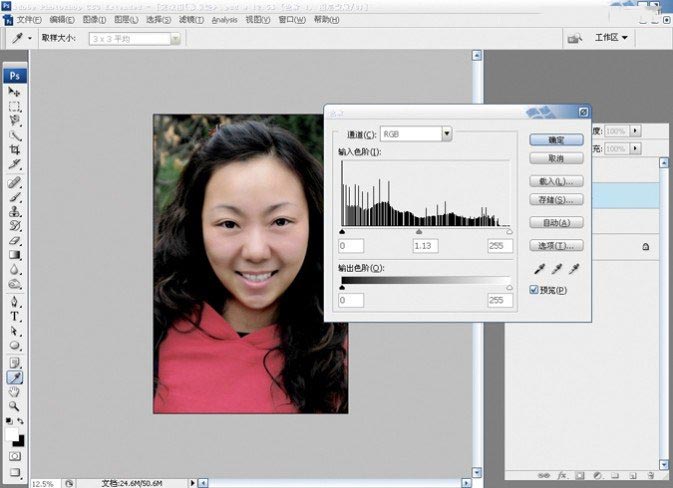 11
11进行最后的调整
再回过头看看图片,我们基本上完成了一个完整的化妆过程,最后只需要对画面的整体色彩和明暗度进行调整就好!这时可用“色阶”、“色相/饱和度”,以及“曲线”命令进行调整即可;如果你想要改变色彩还可以使用“可选颜色“进行调整。
作业时间
适度地对画面难以修正部分进行剪裁
后期的合理裁剪

好辛苦 还要把水印去掉
[ 此帖被南笙。在2012-11-01 16:58重新编辑 ]